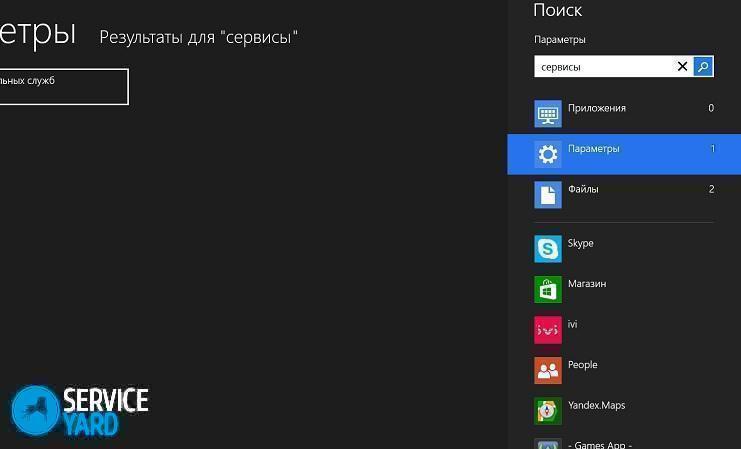Comment installer un clavier à l'écran sur un ordinateur?

- Pourquoi ai-je besoin d'un clavier à l'écran quand j'en ai un régulier?
- Comment allumer le clavier sur l'écran de l'ordinateur?
- Comment démarrer, supprimer le chargement automatique du clavier électronique lors de la saisie du système d'exploitation?
- Comment utiliser et configurer un clavier virtuel?
- Comment enlever le clavier à l'écran?
- Où télécharger le clavier à l'écran pour un ordinateur Windows?
- Images d'archives
Le clavier à l'écran est analogue au clavier physique qui vous permet de le contrôler avec le pointeur de la souris. Très souvent, les utilisateurs ordinaires ne savent pas comment activer cette option ni où la trouver. Heureusement, un périphérique virtuel pour la saisie d'informations est une option de base du système d'exploitation Windows. Il est donc disponible sur absolument tous les périphériques exécutant ce système d'exploitation. Dans cet article, nous verrons comment amener le clavier à l'écran sur le bureau, configurer tous les paramètres et le faire démarrer automatiquement à la mise sous tension du périphérique.
au contenu ↑Pourquoi ai-je besoin d'un clavier à l'écran quand j'en ai un régulier?
De nombreuses personnes ne comprennent pas l'objectif fonctionnel du clavier à l'écran, elles le considèrent très gênant lors de son utilisation. Mais ce développement de logiciel a son propre objectif fonctionnel. Il est activement utilisé dans de tels cas:
- pour les personnes à mobilité réduite ou en l'absence complète de plusieurs doigts, le clavier à l'écran aide;
- Il est justifié que les boutons du clavier normal se bloquent, qu’ils ne fonctionnent plus au moment le plus inopportun et qu’il est impératif de terminer un document important.
- en l'absence d'un périphérique d'entrée physique;
- si vous avez une tablette, vous ne pouvez imprimer que sur le clavier à l'écran;
- la présence d'un clavier à l'écran contribue à la protection contre les attaques de keylogger et de piratage, ce qui permet de lire le mot de passe saisi à partir d'un clavier ordinaire.
au contenu ↑Important! Un enregistreur de frappe est un programme ou un périphérique spécialement conçu pour capturer chaque touche d'une touche d'un clavier d'ordinateur personnel.
Comment allumer le clavier sur l'écran de l'ordinateur?
Pour afficher le périphérique virtuel pour la saisie d'informations, il n'est pas nécessaire de télécharger un logiciel supplémentaire ou d'installer des mises à jour. Le clavier à l'écran est un composant entrant de l'ensemble standard des programmes Windows de toute modification.
Important! Le système d'exploitation Windows 8 offre également la possibilité d'afficher sur l'écran de l'ordinateur un clavier tactile prenant en charge le contrôle de la souris.
Comment installer un clavier à l'écran sur un ordinateur? Le fichier qui lance le périphérique virtuel pour la saisie d'informations se trouve dans le dossier System32 du répertoire Windows, appelé osk.exe. Ainsi, vous pouvez activer la fenêtre avec les touches à l'écran, mais peu de gens utilisent de telles actions.
Il existe de nombreuses façons de vous aider à appeler un périphérique virtuel pour saisir des informations sur Windows 7, 8. Chacune des méthodes sera examinée plus en détail.
Windows XP
Lorsque vous activez la fenêtre du clavier à l'écran sur un ordinateur exécutant Windows XP, vous devez effectuer les étapes suivantes:
- Cliquez sur le bouton "Démarrer".
- Ouvrez le menu “Tous les programmes”.
- Allez dans le répertoire "Standard".
- Sélectionnez l'application «Clavier visuel» dans le dossier «Accessibilité».
Important! Si vous avez besoin d'un accès fréquent au programme, il est recommandé de corriger le raccourci de cette application sur le bureau.
Windows 7
Il existe plusieurs façons d'activer le périphérique d'entrée d'informations virtuelles dans le système d'exploitation Windows 7. Examinons-les plus en détail.
Méthode numéro 1 - Menu Démarrer
Comment installer le clavier à l'écran dans Windows 7 via le menu Démarrer principal:
- Appuyez sur la touche "Start".
- Ensuite, sélectionnez “Tous les programmes”.
- Après cela, allez à la section «Standard» et ouvrez la section «Accessibilité».
- Sélectionnez le périphérique «Clavier visuel».
Méthode numéro 2 - panneau de commande
Vous pouvez également activer un périphérique virtuel pour entrer les informations nécessaires à l'aide du panneau de commande. Pour ce faire, procédez comme suit:
- Nous lançons le panneau de contrôle.
Important! Cet élément se trouve dans le menu Démarrer. Le panneau de commande est dans la liste de droite de tous les programmes et fonctions.
- Définissez l'élément "Petites icônes".
- Nous trouvons l'objet "Accessibility Center", exécutez-le.
- Nous effectuons la dernière action en cliquant sur l'objet «Activer le clavier à l'écran».
Méthode numéro 3 - rechercher dans le menu Démarrer
Le système d'exploitation Windows 7 fournit une barre de recherche qui vous permet de trouver rapidement l'emplacement de l'objet souhaité. Pour activer un périphérique virtuel afin de gérer les informations nécessaires, il est nécessaire d'exécuter les actions suivantes:
- Ouvrez le menu Démarrer.
- Dans la barre de recherche, tapez «clavier à l'écran» (sans les guillemets).
- Appuyez sur la touche Entrée.
- Après ces actions, le système d’exploitation affichera tous les résultats contenant la phrase de recherche.
- Cliquez sur «Clavier visuel» pour lancer ce logiciel.
Méthode numéro 4 - ligne de commande
La ligne de commande peut également aider à activer le périphérique virtuel pour entrer les informations nécessaires. Comment amener le clavier à l'écran sur le bureau à l'aide de la ligne de commande:
- Activer la fenêtre de commande.
- Dans la fenêtre de commande, cliquez sur «Exécuter».
- Entrez le nom de fichier osk.exe.
- Cliquez sur le bouton OK.
Méthode numéro 5 - une fenêtre pour entrer un mot de passe
Si vous avez un mot de passe à l'entrée du système, vous pouvez activer le clavier à l'écran par la fenêtre pour le saisir. Dans ce cas, les actions suivantes sont requises:
- Dans la fenêtre de saisie du mot de passe, cliquez sur l'icône «Accessibilité» attachée à gauche du coin inférieur.
- Nous cochons l'élément d'entrée sans clavier.
- Cliquez sur "OK".
Après cette procédure, un périphérique virtuel s'ouvre pour entrer les informations Windows 7.
Important! Dans le coin supérieur gauche, vous pouvez changer la langue de saisie.
Windows 8
En raison de la modification de l'interface dans le système d'exploitation Windows 8, les méthodes d'activation du clavier à l'écran diffèrent légèrement de celles décrites précédemment. Examinez les étapes étape par étape requises pour activer un périphérique d’entrée d’informations virtuelles dans Windows 8.
Méthode numéro 1 - Menu Démarrer
Comment installer le clavier à l'écran sur un ordinateur sous Windows 8 via le menu Démarrer:
- Appuyez sur le bouton «Démarrer» pour accéder à l'écran de démarrage.
- Dans le coin inférieur gauche, cliquez sur la flèche qui regarde vers le bas.
- Dans le menu de l'application, nous nous déplaçons complètement du côté droit.
- Recherchez et ouvrez la rubrique “Clavier visuel”.
Méthode numéro 2 - panneau de commande
Pour rechercher la fonction requise via le panneau de commande, procédez comme suit:
- Cliquez sur le bouton "Démarrer".
- Cliquez sur la flèche et passez au menu de l'application.
- Dans la liste de tous les programmes et applications installés, recherchez l’élément «Panneau de configuration» et activez-le.
- Sur le panneau de commande, dans l'élément «Affichage», sélectionnez «Grandes icônes».
- Ensuite, vous devez trouver l'élément «Accessibilité» et cliquer dessus.
- Après cela, sélectionnez «Activer le clavier à l'écran».
Méthode numéro 3 - recherche
Pour activer le périphérique d'entrée virtuel, vous pouvez utiliser la recherche. Pour ce faire, procédez comme suit:
- Nous appelons la recherche en utilisant le raccourci clavier Win + W.
- Sélectionnez le champ de recherche «partout».
- Dans la barre de recherche, tapez «clavier à l'écran» (sans guillemets).
- Dans la liste qui apparaît ci-dessous, sélectionnez l'élément souhaité.
Méthode numéro 4 - fenêtre de saisie du mot de passe
Comment amener le clavier à l'écran sur le bureau sous Windows 8 via la fenêtre de mot de passe:
- Dans la fenêtre permettant de saisir le mot de passe correct pour accéder au système, cliquez sur l'icône spéciale située dans le coin à gauche.
- Après cela, un menu apparaît dans lequel vous devez cliquer sur «Clavier visuel».
Comment démarrer, supprimer le chargement automatique du clavier électronique lors de la saisie du système d'exploitation?
Si vous devez utiliser un clavier virtuel de façon continue, il est justifié d'utiliser la fenêtre de chargement automatique avec les clés électroniques pour saisir des informations. La situation avec le démarrage sera également pertinente si le mot de passe du compte est entré pour la première fois.
Prenez en compte les options de démarrage d'un périphérique d'entrée électronique lors de l'accès au système d'exploitation:
- En utilisant l’une des méthodes décrites ci-dessus, nous lançons le clavier électronique sur l’écran de l’ordinateur. En bas, appuyez sur la touche “paramètres”. Nous suivons le lien pour contrôler le lancement du clavier virtuel lors de l’entrée dans le système d’exploitation.
- Si vous utilisez la méthode 2 ci-dessus pour Windows 7, 8, accédez à «Accessibilité» dans le panneau de configuration.
- Dans la fenêtre du panneau de configuration qui s’ouvre, cochez la case «utiliser le clavier électronique».
- Appuyez sur la touche Entrée.
au contenu ↑Important! Après avoir exécuté cette procédure, le clavier de l'ordinateur virtuel sur l'écran d'affichage apparaîtra automatiquement à chaque démarrage du système d'exploitation. Lorsque vous effectuez des actions inverses à tout moment, vous pouvez désactiver la fenêtre à l'aide des touches programmables pour saisir des informations à partir du système de démarrage Windows.
Comment utiliser et configurer un clavier virtuel?
Nous avons déjà compris la question de savoir comment installer le clavier à l'écran sur un ordinateur. Vous devez maintenant comprendre comment utiliser cet appareil. Le clavier virtuel est contrôlé avec la souris. Le texte saisi doit être remplacé par un curseur de souris clignotant. Après cela, faites un clic gauche sur les clés appropriées. En utilisant des raccourcis clavier, par exemple, vous pouvez changer la langue de saisie sur le clavier virtuel.
Important! En cas de problèmes de saisie, vous devez vous familiariser avec le matériel et trouver la réponse à la question: pourquoi la barre de langue de Windows a-t-elle disparu ou pourquoi la langue de saisie ne change-t-elle pas?
Pour configurer le format d'entrée et d'autres paramètres, cliquez sur le bouton “paramètres”. Dans cette section, il est possible de remplacer les paramètres suivants:
- La présence d'une confirmation sonore - chaque fois que vous appuierez sur la touche virtuelle, un signal sonore sera émis.
- Allumez le clavier numérique - il y a une inclusion supplémentaire de boutons sur la droite. Cette option permet de créer des dossiers sans nom.
- Frappes - lorsque vous cliquez sur le bouton gauche de la souris, la saisie est effectuée.
- Possibilité de survoler les touches - la saisie d'un caractère est effectuée lorsque la souris survole les touches. De plus, il est possible de choisir la durée possible du survol.
- Balayage des boutons - Sélection d’une plage de touches sur une seule ligne sur toute la largeur. Ensuite, lorsque vous appuyez sur les touches sélectionnées, la procédure de balayage de la ligne sélectionnée avec une plage plus petite a lieu avant d’appuyer sur la touche correspondante. La vitesse de numérisation est réglable.
- Prévision du texte - en utilisant ces options, il est possible d’utiliser les variantes de mots proposées avec des espaces imprimés après celles-ci après avoir tapé les premières lettres.
Après avoir modifié les paramètres, appuyez sur Entrée pour qu’ils prennent effet.
Important! Veuillez noter qu'après avoir appuyé sur Fn, les touches F1-F12 apparaissent à la place des chiffres. Pour activer le clavier numérique et pouvoir utiliser des chiffres, vous devez appuyer sur Verr num.
Dans le système d'exploitation Windows 7, 8, le clavier virtuel ne présente pratiquement aucune différence.L'exception dans Windows 8 est un nombre de clés supplémentaires qui contribuent à l'amélioration de la gestion. Ce sont les boutons de navigation - go, Mv Up - up, Mv Dn - down, Dock - Pin, Fade - disparaissent.
au contenu ↑Comment enlever le clavier à l'écran?
Comment supprimer le clavier électronique de l'écran d'un ordinateur ou d'un ordinateur portable? Pour minimiser ou fermer cette option, des boutons spéciaux sont situés dans le coin supérieur droit de la fenêtre active. Pour ce faire, vous devez effectuer l’une des opérations suivantes:
- Cliquez sur le bouton Réduire, indiqué par une ligne droite. Après cela, la fenêtre avec les touches programmables est réduite pour entrer des informations dans la «barre des tâches», à partir de laquelle, si nécessaire, elle peut facilement être rappelée.
- Cliquez sur le bouton de fermeture, qui est indiqué par une croix. En conséquence, le programme du périphérique d’entrée d’informations virtuelles cesse de fonctionner et sera fermé.
Où télécharger le clavier à l'écran pour un ordinateur Windows?
Outre l'option standard du système d'exploitation Windows, il existe d'autres options pour les périphériques virtuels permettant de saisir les informations nécessaires. Aujourd'hui, Internet présente un grand nombre de produits logiciels dotés de la fonctionnalité d'une fenêtre avec des touches programmables pour la saisie d'informations. Considérez les options les plus optimales.
Clavier virtuel gratuit
Une des options uniques est la version de Free Virtual Keyboard. Il présente les caractéristiques suivantes:
- il existe une version en langue russe du clavier électronique;
- il n'est pas nécessaire d'installer cette version sur un ordinateur et la taille du fichier est inférieure à 300 Ko;
- le fichier d'installation ne contient pas de produits logiciels inutiles et indésirables;
- gratuit
Important! Ce développement logiciel s’adapte parfaitement à toutes les tâches. Bien que, pour activer le clavier virtuel virtuel par défaut, au lieu du clavier classique, vous devez examiner attentivement le système d'exploitation Windows. Télécharger le logiciel Free Virtual Keyboard est possible à partir de son site officiel.
Touch It Virtual Keyboard
Le développement du logiciel Touch It Virtual Keyboard est également une très bonne option.
Important! Mais elle a un inconvénient important - que ce programme doit être acheté pour de l'argent. De plus, par défaut, le clavier virtuel Touch It ne fournit pas le russe, vous devez donc télécharger un dictionnaire spécial, qui est également payé.
Malgré toutes les lacunes énumérées ci-dessus, ce clavier électronique a de nombreuses fonctionnalités:
- vous permet de créer vos propres versions de panneaux de clavier virtuel;
- Permet l'intégration des produits créés dans le système d'exploitation.
Images d'archives
Maintenant, vous savez tout sur l’utilisation du clavier virtuel et nous espérons que vous aurez appris à utiliser toutes ses fonctions pour évaluer les avantages du programme.
- Comment choisir un aspirateur en tenant compte des caractéristiques de la maison et des revêtements?
- Ce qu'il faut rechercher lors du choix d'une distribution d'eau
- Comment créer rapidement du confort à la maison - conseils aux femmes au foyer
- Comment choisir le téléviseur parfait - conseils utiles
- Que rechercher lors du choix des stores
- Que devraient être les chaussures de course?
- Quelles choses utiles pouvez-vous acheter dans une quincaillerie
- Iphone 11 pro max review
- Que l'iPhone est meilleur que les smartphones Android